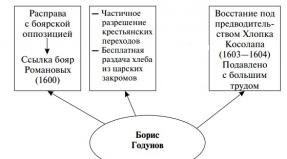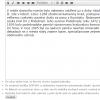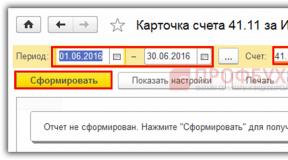Инженерно меню Samsung S4 mini. Справяме се с типичните проблеми на Samsung Galaxy S4. Проблеми с Wi-Fi връзката
Samsung Galaxy S4 е един от най-популярните телефони с Android в историята. Но популярността не означава пълно отсъствие на проблеми с него. Различни дребни проблеми изскачат от време на време, но, за щастие, повечето от тях са лесно поправими. По-долу ще опишем най-често срещаните проблеми със Samsung Galaxy S4 - от произволни рестартирания до бързо изтощаваща се батерия - както и прости и бързи начини за разрешаването им.
Поправянето на проблеми с Galaxy S4 е по-лесно, отколкото си мислите.
Батерията се изтощава бързо
Телефонът не може да издържи цял ден с едно зареждане - често срещан проблем, свързан с възрастта. Ако внезапно установите, че вашият S4 не задържа толкова дълго, колкото преди, това може да е батерията, но по-вероятно това са приложенията.
С течение на времето капацитетът на батерията намалява, но ситуацията може да се подобри.
Кое от инсталирани приложенияизяждат таксата? Можете да разберете това, като отворите менюто Настройки. След това докоснете иконата „Разширени“, след това „Батерия“ и ще видите графика на консумацията на батерията, както и информация за това кои приложения изразходват най-много енергия.
Ако намерите тук приложения, които вече не използвате, можете просто да ги изтриете. Но може да служи и като напомняне за ръчно деактивиране на приложения, когато спрете да ги използвате. За да направите това, натиснете и задръжте бутона Начало. Ще се отвори списък с последните приложения, където можете да затворите ненужните с плъзгане.
Екранът на телефона е един от основните заряди!
Вероятно ще забележите, че елементът „Дисплей“ е някъде в горната част на списъка, ако не и в горната му част. Като изберете този елемент, ще видите колко време е бил включен екранът, когато телефонът вече е бил изключен. За да намалите консумацията на батерията на екрана, докоснете иконата на дисплея и леко намалете яркостта на екрана и времето за изключване.
Вградените опции за пестене на енергия ще помогнат значително да удължат живота на батерията.
Режимът за пестене на енергия също ще помогне за удължаване на живота на батерията. Отворете секцията "Моето устройство". Тук можете да активирате функция, която ще ограничи скоростта на процесора, ще деактивира вибрациите и автоматично ще регулира яркостта на екрана. Също така има смисъл да изключите функции, които не използвате, като Air View или NFC.
Превъртете надолу по екрана и докоснете иконата в десния ъгъл. В списъка с бързи настройки деактивирайте всички опции, които не са ви необходими.
Телефонът се затопля
Най-лошият вариант в тази ситуация е физическа неизправност на батерията, а това може да доведе до бързото й разреждане или дори до по-сериозни последици. Лесен начин да проверите това е да извадите батерията и да я поставите на равна повърхност. Натиснете го леко - ако се върти свободно (опитайте това от двете страни на батерията последователно) - тогава батерията е подута и това е индикация за възможна неизправност. Можете просто да си купите нов, но е по-добре да занесете телефона в сервизен център за диагностика.
Инсталирането на актуализации също ще реши много проблеми.
Ако батерията е непокътната, струва си да проверите дали всички приложения и самият Android са актуализирани до най-новата версия. За да направите това, в менюто „Настройки“ изберете „Разширени“ и щракнете върху „За устройството“.
След това щракнете върху „Актуализация на софтуера“, след това върху „Актуализиране“. Изтеглете всичко, което е намерено. След това можете да проверите за актуализации на приложението. Отворете приложението Play Store, отидете на „Моите приложения“ и щракнете върху „Актуализиране на всички“, за да изтеглите всички налични пачове. Наличието на най-новите версии на софтуера ще помогне за пестене на батерията.
Случайни рестартирания
Случайните внезапни рестарти на телефона са не само доста досадни, но и са индикатор за наличието на някакъв проблем. Може да има физически проблем с батерията - например лош контакт - но софтуерът също може да бъде виновен. Както писахме по-горе, струва си да проверите актуализациите за вашия телефон и приложения, за да сте сигурни, че те не причиняват рестартиране.
Ненадеждна карта с памет може да причини много проблеми.
Ако сте разширили паметта на телефона си чрез инсталиране на карта с памет, това също може да създава проблеми. Опитайте да премахнете microSD картата и проверете дали проблемите са изчезнали. Ако телефонът работи добре без карта, значи е време да си купите нова карта.
Проблеми с камерата
Много собственици на Galaxy S4 съобщават за проблеми с приложението Камера. Точната причина за тези проблеми може да варира, но симптомите обикновено са следните: приложението се затваря внезапно, изображенията не се показват правилно и възникват проблеми при заснемане на снимки. Както бе споменато по-горе, причината може да е дефектна карта с памет, така че си струва да премахнете картата или да я замените с друга и да видите дали това ще реши проблема.
Изчистването на кеша може да помогне за разрешаването на проблема със снимките.
Опитайте също да изчистите кеша на приложението си. Отидете в Настройки > Разширени > Мениджър на приложения. Там намерете секцията „Всичко“ и в нея щракнете върху иконата на приложението „Камера“. Щракнете върху бутоните „Изчистване на кеша“ и „Изчистване на данните“. Същата операция трябва да се повтори за приложението Галерия.
Проблеми с Wi-Fi връзката
Докато сте у дома, може да сте забелязали, че телефонът ви понякога се затруднява да се свърже с вашата безжична мрежа. Обикновено това се случва, когато wifi сигналслаб, но проблемът може да възникне и в други случаи.
Губи ли се връзката? Опитайте да изключите мобилните данни.
Може да откриете, че просто сте затрупани със съобщения, че връзката ви с интернет е прекъсната поради ниска скорост. Въпреки че може да не изглежда очевидно, опитайте да изключите мобилните данни - понякога това помага. Превъртете надолу по екрана и плъзнете, за да го изключите мобилно предаванеданни.
Скрито меню дава достъп до Wi-Fi настройки за пестене на енергия.
Друг начин е да деактивирате режима за пестене на енергия на Wi-Fi. Обадете се на дайлера и въведете кода *#0011#, за да влезете в сервизен режим. Щракнете върху бутона под заглавието Wi-Fi Power Saving Mode, за да го изключите. Щракнете върху бутона Назад, за да се върнете към началния екран.
Общ спад в производителността
С течение на времето вашият S4 може да е станал малко по-бавен от деня, в който сте го купили. За щастие има много начини да го възстановите до предишната му скорост, включително нулиране на настройките по подразбиране.
Използвате ли S4 от пускането му на пазара и не смятате ли да се разделяте с него в обозримо бъдеще? Срещали ли сте проблеми, за които не сте намерили решение?
Актуализирането на Galaxy S4 до Android Lollipop донесе не само множество нови функции на смартфона, но и редица нови проблеми. Добрата новина в случая е, че подобни проблеми всъщност могат лесно да бъдат коригирани. Ако вашият Galaxy S4 има някакви грешки, прочетете нашата статия - в нея ще ви кажем как да разрешите най-често срещаните проблеми с Android Lollipop на Galaxy S4.
Камерата на Galaxy S4 понякога стартира доста бавно, а понякога се срива неочаквано. Този проблем може да бъде решен за няколко секунди. Всичко, което трябва да направите, е да изключите функцията за стабилизиране на изображението в приложението за камера. Просто отворете приложението, щракнете върху иконата за настройки под формата на зъбно колело, след това намерете елемента Anti-Shake и го деактивирайте.
Ако имате чести сривове в приложението на камерата или не можете да получите достъп до такова приложение, отидете на „Настройки>Мениджър на приложения>Камера“ и изчистете кеша на приложението. Ако този метод не помогне, рестартирайте устройството (или просто извадете батерията за 30 секунди). Ако нищо не работи за вас, инсталирайте ново приложение за камера.

Проблеми с клавиатурата
Вероятно вече сте чували за скандала около лошото представяне на клавиатурите на Samsung, което потенциално показва почти 600 милиона собственици на устройства Серия Galaxyдоста неприятни неща. Като цяло шансовете това да се случи с вашето устройство Galaxy не са много високи, въпреки че решенията на такъв проблем от страна на потребителите не могат да се нарекат идеални. Например, деактивирането на приложение за клавиатура или използването на друго е малко вероятно да помогне и освен това няма да можете да деинсталирате такова приложение.
За щастие, Samsung е наясно с този проблем и работи със SwiftKey, за да коригира недостатъците. Компанията вече обеща, че необходимият софтуер за решаване на проблеми с клавиатурите ще бъде пуснат съвсем скоро.
Периодични сривове в приложението Контакти
Това е може би най-често срещаният проблем, с който се сблъскват собствениците на Galaxy S4 след актуализиране - приложението Контакти се срива или замръзва със съобщение за грешка „Съжаляваме, Контактите спряха да работят“. Най-добрият начин да коригирате тези недостатъци е следният: отидете в секцията „Настройки“, след това отворете „Мениджър на приложения“ и отворете раздела „Всички“ в него. Сега превъртете надолу до Контакти и изчистете кеша. Ако това не реши проблема, тогава можете да изтриете данните на приложението и да го синхронизирате отново.

Процесът com.android.phone се срина
Първо опитайте да отворите „Мениджър на приложения“ в настройките и да нулирате предпочитанията на приложението. Можете също да опитате да рестартирате устройството си и да се надявате на най-доброто. Според нас, ако този проблем е достатъчно широко разпространен, тогава Samsung трябва да пусне корекция, за да го реши. Освен това има смисъл да стартирате устройството си в безопасен режим и да видите дали съобщението за грешка се появява отново.
За да стартирате в безопасен режим, изключете вашия Galaxy S4 и докато рестартирате, натиснете екранния бутон Меню няколко пъти. След като зареждането приключи, ще видите банер за безопасен режим в долния ляв ъгъл на дисплея. Имайте предвид, че безопасният режим работи само с предварително инсталирани приложенияот Samsung, за да можете да разберете дали това е системен проблем или нещо съвсем друго.
Ако подобен проблем не се появи в безопасен режим, тогава причината може да се дължи на приложение на трета страна. По-рано открихме, че източникът на въпросния проблем може да са както приложения за сигурност, така и приложения мобилна мрежа, така че чрез проба и грешка можете да определите най-добър избор. Нашият съвет към вас е да започнете с приложения, които сте инсталирали не толкова отдавна. Просто ги премахнете или деактивирайте един по един и вижте дали въпросният проблем ще изчезне.

Ниска батерия
Имайте предвид, че това е друг често срещан проблем, който възниква след актуализиране на смартфон. Приятно нещо в този случай е, че повишеното разреждане на батерията обикновено спира след няколко дни, но ако това не се случи, тогава трябва да направите следното: изключете устройството за около минута и го рестартирайте.
Можете също да отидете в „Мениджър на приложения“ и да видите кои приложения използват най-много RAM и в допълнение към това отворете подраздела „Батерия“ в настройките, за да разберете кои програми „изяждат“ енергията на батерията. Всичко това ще ви помогне да определите дали проблемите, които имате, са свързани с приложение или със системата.
Ако това не помогне, рестартирайте в безопасен режим (натиснете и задръжте клавишите „Включване“, „Увеличаване на звука“ и „Начало“, като използвате клавиша за сила на звука за навигация и бутона „Включване“ за потвърждение) и изтрийте дяла кеш памет. Възможно е този метод също да не ви даде положителен резултат и тогава ще трябва да направите резервно копие на цялата ценна информация на вашия Galaxy S4 и да извършите фабрично нулиране, като използвате менюто с настройки или режима за възстановяване (вижте точка 10).

След като смартфонът ви се рестартира, можете да възстановите всичките си приложения и данни и проблемът с изтощаването на батерията на вашето устройство трябва да изчезне. В бъдеще най-много по прост начинЗа да избегнете изтощаване на батерията, създайте резервно копие, преди да актуализирате, след това актуализирайте и веднага след това направете фабрично нулиране.
Закъснения и бавно стартиране на приложения
Проблемът с производителността след актуализация на Android OS е доста често срещан, но този проблем не трябва да се счита за много сериозен. Като правило, за да го разрешите, просто трябва да рестартирате смартфона си, но ако проблемът със закъсненията продължава, тогава най-добрият начин би бил да изчистите кеша на устройството (описахме как да направите това в стъпка 5). Ако искате да минимизирате всякакви други закъснения, тогава трябва да отидете на „Инструменти за разработчици“ (ако тази опция все още не е активирана, тогава в настройките отворете секцията „За устройството“ и щракнете върху „Номер на компилация“ 7 пъти. Сега „Инструменти за разработчици“ е наличен в настройките) и деактивирайте всички анимации: мащаб на анимацията на прозореца, скала на анимация на преход и скала на продължителност на анимацията.

Можете също така да се отървете от прекия път на S Voice чрез клавиша Home, тъй като Galaxy S4 чака второ натискане, преди да ви върне към началния екран. Отворете S Voice, докоснете менюто с настройки и премахнете отметката от квадратчето до „Отваряне чрез Home Key“. Това леко ще увеличи скоростта на навигация на вашия смартфон.

Клавиатурата изчезва
Чухме оплаквания от някои потребители, че стандартната клавиатура на Samsung продължава да изчезва, докато пишат съобщение. Това е не само много досадно, но и значително влияе върху използваемостта на смартфона.
Решението на този недостатък е следното: в настройките трябва да отворите „Мениджър на приложения“, след това отворете раздела „Използвани приложения“ и намерете приложението „Samsung Keyboard“ в него, за да видите дали има съобщения за грешка в него . Можете да го направите по различен начин: изтеглете алтернативно приложение за клавиатура и го заменете с него Клавиатура Samsung, инсталиран по подразбиране.

Проблеми с Wi-Fi връзката
Това е друг често срещан проблем, свързан с актуализация, който има различни решения. Например, можете да включите и изключите Wi-Fi, да включите самолетен режим за няколко секунди, да промените настройките за Wi-Fi връзка (от 2,4 на 5,0 GHz), да деактивирате и да добавите отново Wi-Fi връзки, рестартирайте рутера, превключете интелигентния мрежов превключвател в настройките на Wi-Fi и побърквайте малко с различни параметри, за да се отървете от проблемите.

Проблеми с Bluetooth
Проблемите с Bluetooth са сред най-често срещаните проблеми с актуализацията. Можете да ги разрешите по различни начини, например просто включете и изключете Bluetooth. Ако това не помогне, елиминирайте и сдвоете отново вашите Bluetooth устройства.
Проблеми с прегряване
Възможно е някои модели Galaxy S4 да са още по-податливи на прегряване след актуализация до Android 5.0.1. Например, ние нямахме това, но чухме за него. Решението в тази ситуация може да бъде следното: опитайте да закупите нова батерия и спрете да използвате microSD карта. Това решение може да изглежда необичайно и не много полезно за някои, особено ако потребителят е свикнал с такава карта, но това е единственото работещо решение за отстраняване на горния проблем, за който сме чували.
Странно поведение на смартфона и отказът му да започне работа
Ако сте получили актуализацията на Lollipop и вашият смартфон започне да се държи необичайно, тогава може да се наложи да направите фабрично нулиране. Това е най-лесният начин да се отървете от често срещаните грешки, които възникват след актуализиране на вашето устройство. Не трябва да се притеснявате, тъй като извършването на подобно нулиране не е твърде трудно, особено ако вече имате резервни копия на всичките си ценни данни.

След като сте придобили резервно копие (или копия), в настройките отворете „Нулиране и архивиране“, след което щракнете върху „Нулиране до фабричните настройки“ и потвърдете това в следващия прозорец, който се появява. Вашият смартфон ще изтрие всички данни и ще се рестартира с фабричните настройки, но ще запази най-новата версия Android, който сте инсталирали преди това. След рестартирането ще трябва да възстановите всичките си приложения и данни, без да виждате вашия S4 да се държи странно.
Кажете ни какви други проблеми са възникнали на вашия Galaxy S4 и ние ще се опитаме да намерим съвети как да разрешим подобни проблеми.
Ако сте горд собственик на Samsung Galaxy S4, тогава вероятно искате да извлечете максимума от вашия смартфон и да получите максимална производителност. Е, имате големи шансове за това. Не напразно се опитахме да съберем 10 основни съвета, които ще помогнат както на старомодите на Android, така и на начинаещите. Вероятно сами използвате повечето съвети, но какво ще стане, ако сте пропуснали нещо?
1. Ускорете TouchWiz
Има два типа хора: тези, които не искат да пожертват функционалността заради скоростта, и тези, които ще направят всичко необходимо, за да получат дори малко увеличение на производителността. За щастие имаме съвети и за двата типа потребители.
Ако не използвате често S Voice, тогава това вероятно е най-добрият съвет за вас. Определено ще забележите, че има леко забавяне в реакцията на смартфона, когато натиснете Home бутона и началният екран не се появява толкова бързо, колкото ни се иска. По подразбиране Galaxy S4 работи с опцията S Voice, която се стартира след двукратно щракване върху Home бутона. Ако нямате нужда от опцията, можете да отворите Voice и да деактивирате опцията „Отваряне с бутона Начало“. Сега началният екран ще се появи незабавно след натискане на „Начало“.

Следният съвет се отнася за тези, които обичат да се ровят в системните настройки. Ако нямате нищо против да загубите някои визуални ефекти, за да увеличите скоростта, можете да промените някои опции в „менюто за програмисти“. Първо, ако все още не сте отворили този елемент в общите настройки, можете да отключите „Опции за разработчици“, като отидете на Настройки -> Разширени -> Всичко за устройството. Превъртете надолу, докато видите номера на компилацията и щракнете върху този елемент 7 пъти.
Сега се върнете веднъж към бутона за връщане назад и влезте в менюто Опции за разработчици. Отидете в секцията, наречена „Рисуване“, и деактивирайте следните елементи: „Мащаб на анимация на прозорец“, „Скала на анимация на преход“ и „Скала на продължителност на аниматора“. Сега смартфонът ще работи без ненужни анимационни ефекти, но TouchWiz вече трябва да работи малко по-бързо и да реагира незабавно.
2. Увеличен живот на батерията
Samsung Galaxy S4 ще има 2600 mAh батерия и това е достатъчно, за да издържи смартфона цял ден, но е хубаво да знаете, че животът на батерията ще ви позволи да издържите по-дълго, без да се свързвате със зарядно.

На първо място, можете да превключите вашия смартфон в икономичен режим. Тоест, трябва да отворите Настройки / Моето устройство и вече можете да включите процесора в режим на пестене на енергия, екрана в режим на пестене на батерията и дори да деактивирате тактилната обратна връзка (спестяване на енергия на процесора, икономия на енергия на екрана и хаптична обратна връзка). За максимални резултати препоръчваме да използвате всичките 3 точки.
Ако това не е достатъчно, тогава има няколко други опции, които след прекъсване на връзката ще позволят на смартфона да работи по-дълго. Най-енергоемката част е предаването на данни по мобилната мрежа. Но всичко зависи от това как използвате смартфона си. Можете да изберете някоя от следните опции, които да деактивирате, ако не я използвате: BlueTooth, S Beam, NFC и опции като Air Gesture или Smart Scroll. Всичко това е много лесно за активиране/деактивиране в бързи настройки.
Персонализиране на панела за уведомяване
Всички бързи настройки са ви достъпни веднага щом издърпате пръста си надолу върху панела за известия. Това е най-лесният вариант за активиране или деактивиране на различни функции. Единственият проблем е, че няма да използвате всички опции едновременно. За щастие е лесно първо да промените и зададете някои опции.

Първо отворете панела за известия. В горния десен ъгъл щракнете върху иконата, която изглежда като няколко квадрата с две стрелки. Сега щракнете върху иконата на молив, която се появява вдясно.
Сега всичко, което трябва да направите, е да плъзнете иконите, чиито функции използвате първи, на първите 5 позиции. Можете също така да превъртате през панела за известия и да преглеждате други настройки, но е много по-удобно, ако най-необходимите настройки са на една ръка разстояние.
4. Правете по-добри снимки
Всички често виждаме в интернет хвалените функции на камерата на Galaxy S4: Drama Shot, Eraser и други. Това, разбира се, е интересно, но ще играете с тези функции само веднъж или два пъти и следователно няма да имате нужда от тях през цялото време. Вместо това, нека се потопим в настройките и направим всичко необходимо, за да накараме Galaxy S4 да прави по-добри снимки.

Първо отворете приложението за камера и натиснете бутона за настройки. Разбира се, ще искате да преоразмерите снимката. По подразбиране Galaxy S4 заснема снимки в съотношение 16:9 и 9,6 мегапиксела. Това съотношение е чудесно за заснемане на видео, но не и за снимки. За най-добро качествотрябва да зададете размера на снимката на 13 мегапиксела и да използвате по-често срещаната настройка 4:3.
Можете също така да промените опциите Burst Shot, Face Detection, ISO, Anti-Shake и Auto Adjust на нощни. От всички тях ще обърнем внимание на ISO. При по-ниска настройка на ISO вашите снимки може да са по-тъмни, но ще бъдат по-ясни и по-резки. Както можете да си представите, ISO ви позволява да правите по-добри снимки при слаба светлина, но с цената на добавяне на визуален шум към вашите снимки.
Свързване на голям екран
Понякога ви се иска екранът да е по-голям. несъмнено, Galaxy екран S4 е огромен, но докато гледам видеоклипове, ми се иска да е по-голям. Има няколко начина да свържете своя Galaxy S4 към голям екран.
Ако имате телевизор Samsung и имате късмета да имате AllShare Cast, тогава това е най-лесният начин да покажете всичко, което правите на вашия смартфон, на екрана на вашия телевизор. Просто отидете в Settings / Connections, превъртете надолу прозореца и намерете опцията „Screen Mirroring“. Сега просто трябва да изчакате и да намерите налични устройстваза свързване.

Въпреки това, с различна опция за свързване, можете да избегнете закъснения в предаването на изображението и да избегнете закъснения. И това е използването на MHL. Ще ви трябва 11-пинов MHL адаптер за това, защото стандартният 5-пинов адаптер просто няма да работи с Galaxy S4. Samsung продава официален MHL адаптер за Galaxy S4 от дълго време. Просто го свържете и пуснете HDMI изход и можете да видите всичко на екрана, дори да стартирате игри от вашия смартфон.
Наблюдавайте връзките и комуникациите
Samsung Galaxy S4 има две различни опции за контрол на достъпа – имаме предвид разграничаване на входящите повиквания и настройка на параметри кой и кога може да се свърже с вас.
Първо, режимът на блокиране е чудесна опция за тези, които искат добър нощен сън. За да намерите този елемент, отидете в Настройки / Моето устройство и превъртете малко надолу. В този режим можете да изключите входящите повиквания, известията, алармите и дори светлинния индикатор. Или активирайте тази опция ръчно, или можете да я настроите да се включва по определен график.

Ако искате да конфигурирате вашия смартфон да работи само с определен телефонен номер, тогава най-добрият начинТова е отхвърляне на повикване За да намерите този елемент, отидете в Настройки / Моето устройство и отворете менюто Повикване. Най-често срещаният метод за конфигуриране е създаването на „черен списък“. Просто въведете номера, поставете отметка в квадратчето до него и това е всичко. Можете дори да го настроите автоматично да изпраща съобщение до потребителя, обясняващо защо повикването е отхвърлено.
Настройка на заключения екран
По подразбиране заключващият екран на Galaxy S4 не е нищо интересно или функционално. Ако обаче не можете да се примирите с това и искате да кажете „спрете да търпите това!“, тогава има няколко начина да го подобрите.

За да започнете, отворете Настройки / Моето устройство и изберете Заключен екран. Първо, трябва да проверите елемента „Множество джаджи“, тоест дали е активирана възможността за използване на множество джаджи на заключения екран. Можете също да изберете преки пътища за приложения, които трябва бързо да стартирате директно от заключения екран. Между другото, има и подменю с избор между няколко опции за показване на заключения екран.
Сега забавната част, заключете смартфона си и сега проверете заключения екран. Като плъзнете през горната част на екрана, можете да отворите изпълнимия модул на камерата (вдясно) или да добавите свои собствени изпълними модули (вляво). Всичко от известия в Gmail до Google Now е достъпно за вас.
Правете повече забавни видеоклипове
Ако искате да снимате всичко необичайно, което се случва около вас, тогава Galaxy камера S4 е естествено подходящ за това. Можете дори да станете малко креативни с това и има няколко начина да подобрите и подправите вашето творение.
Първо отворете приложението за камера и докоснете иконата за настройки на камерата в горната част на екрана. Сега изберете иконата, която прилича на малка видеокамера, за да отворите видео настройките. Ще видите опции, вариращи от „Нормално“ до „Ограничение на MMS“, но има и опции като „Забавен каданс“ и „Бърз каданс“. И те са създадени да правят точно това, което мислите.

Ако сте маркирали една от тези опции, ще забележите изскачаща икона вдясно от иконата на камерата. Това ще ви позволи да снимате в бърз или бавен режим. Slow Motion ви позволява да снимате с 1/2, 1/4 и 1/8 от нормалното време, докато Fast Motion ви позволява да снимате с 2x, 4x или 8x.
Струва си да се отбележи, че и двете опции влияят негативно на качеството на заснеманото видео. Все пак е забавно.
Използвайте звукова адаптация
Много хора говорят за адаптивните възможности на дисплея на Galaxy S4, но малцина обсъждат възможността за адаптиране на звука. Първо си спомних настройките на звука на телевизора - филмов режим, музикален режим и т.н. Но грешах.
Аудио адаптацията е опция, която проверява вашето аудио и аудиото на вашите слушалки и след това настройва аудио възпроизвеждането, за да се фокусира само върху честотите, които действително можете да чуете. За да намерите този елемент от менюто, отидете в Настройки / Моето устройство / Звук. Превъртете надолу и намерете Adapt Sound.

Включете слушалките си и започнете теста. Това основно включва възпроизвеждане на поредица от звуци с различна височина, за да тествате какви честоти можете да чуете и да видите дали има разлика в слуховата способност за всяко ухо. Целият тест ще отнеме най-много около минута. След като тестът приключи, можете да проверите резултата и да се изненадате от него.
Лично аз открих, че звукът е по-ясен и по-ясен с активираната опция за аудио адаптация.
Използвайте автоматично регулиране на яркостта
Ако все пак използвате настройката за автоматична яркост, тогава този съвет няма да е от значение за вас. Но обикновено изключвам тази опция веднага щом се докопам до нея нов смартфон. Предпочитам ръчно да контролирам нивото на яркост на дисплея, тъй като има доста добра причина за това.

Екранът на Galaxy S4 има един от най-високите резерви на яркост до момента, но няма да можете да настроите яркостта на максимум ръчно, защото вероятно е умишлено ограничена, за да предотврати изгаряне или друга повреда на дисплея. При автоматичната настройка на яркостта няма такъв проблем. Следващият път, когато се окажете присвити и се опитвате да видите какво се случва на екрана в слънчев ден, не забравяйте да поставите отметка в квадратчето за автоматично регулиране на яркостта на екрана в областта Бързи настройки.
Никога не бих си помислил, че смартфон с пет инчов екран може да бъде удобен. Samsung обаче разбива този стереотип. Флагманът Galaxy S4 от 2013 г. не само има отлични характеристики във всеки смисъл, но е още по-малък и по-лек от своя предшественик Galaxy S3. Е, броят на всички видове „трикове“ в новия SGS4 е просто извън класациите. Събрахме всички интересни неща за новото „корейско чудо“ в нашето тестово ревю.
Не мога да се класифицирам като член на клан от фенове на мобилни марки. За мен Samsung, Nokia, Apple, HTC или Google са имена на компании, зад които стоят хора и техния труд. Някои хора вършат добра работа, а други не. Исторически винаги съм бил много критичен към Samsung. Но какво правят тези момчета? напоследък, няма как да не забележите. Честно казано, едно време не ми направи впечатление, както всички предишни устройства от тази линия. Бях постоянно изненадан от огромните продажби на тези устройства. Но Galaxy S4 първи ме закачи.
Ако по-рано беше възможно да се говори за всякакви заеми от конкуренти, сега Samsung върви по свой път. Компанията има платформа и се опитват да я направят уникална, персонализирайки я възможно най-много и дарявайки я с уникални услуги, функции и функции. Това е, което прави Galaxy S4 интересен на първо място. Продавачите в магазина имат с какво да изненадат потенциалния купувач. Това е категоричен плюс.
Заедно с това нова джаджасе превърна в еволюция на предишния флагман. Стана по-продуктивен, по-бърз и по-удобен. Увеличаването на диагонала на екрана до 5 инча не се отрази на размерите. Напротив, смартфонът стана по-тънък, по-тесен и по-лек. Основните технически характеристики на SGS4 са 5-инчов екран, осемядрен процесор, 2 GB RAM, батерия с голям капацитет, 16 GB вградена памет, NFC поддръжка. Всичко това е опаковано в пластмасова кутия с гланцово покритие. Но нека разгледаме тези характеристики по-подробно.
Размери. Обхват на доставка
id="sub0">Безспорното предимство на новия Galaxy S4 по отношение на размера е, че устройството не е станало по-голямо. Тъкмо напротив. Той стана по-тънък, по-тесен и по-лек и порасна на дължина само с 0,4 мм.
Размерите на устройството са 137x70x8 мм. Ръбовете на тялото са заоблени. Тегло - 130 грама. Поради размера му може да е малко трудно да работите с една ръка, например да достигнете панела за известия с палец. Но можете да носите устройството в джобовете на тесни дрехи без никакви проблеми. Тук не забелязах неудобство.
Обхватът на доставка включва:
- Телефон Samsung i9500 Galaxy S4
- Батерия 2600 mAh, литиево-йонна
- USB адаптер за зарядно
- Кабел за синхронизация с компютър
- Стерео слушалки с минижак 3,5 мм
- Комплект тапи за уши с различни размери
- Инструкции
Дизайн и външен вид
id="sub1">Дизайнът на "четворката" е леко променен в сравнение с това. Тялото все още има същите изгладени форми. Отпред има много гланц, както и отзад. Въпреки това, новият продукт изглежда по-строг благодарение на по-малко заоблени ъгли и преработен краен ръб. Последният вече изглежда по-малко вулгарен от извитата и ясно боядисана „метална“ пластмаса на своя предшественик. В Galaxy S4 сребърният кант е много подобен на метал, въпреки че не е така.
Samsung винаги са били критикувани за липсата на метал в корпуса на своите флагмани. Ситуацията не се е променила и сега. Освен това е изцяло пластмасов. Вярно е, че този път не е крехък и материалът се оказа по-устойчив на надраскване. Сглобката на уреда е перфектна. Благодарение на това нямах чувството, че пред мен има някаква дрънкалка. Тъкмо напротив. Всичко е много надеждно, здраво монтирано.
Бих искал да отбележа изключително тънката рамка на екрана на смартфона. Когато свикнете с телефона, той сякаш се „разтваря“ и потребителят остава сам с най-важното – екрана.
Samsung Galaxy S4 се предлага в две версии: тъмно сиво, почти черно и бяло.
Цялата предна част на устройството е заета от голям 5-инчов сензорен дисплей. Над него е рамката на високоговорителя. Вдясно и вляво от него има камера за видео разговори (2 мегапиксела) и различни сензори: сензор за движение, сензор за светлина, G-сензор, инфрачервен порт. Отляво има LED индикатор, който свети при зареждане, пропуснати разговори и SMS.
Под екрана има бутон за меню (в центъра) и два сензорни бутона за контекстното меню и връщане на едно ниво. Тук всичко е стандартно.
Разположението на контролите и другите елементи на корпуса на смартфона не се е променило в сравнение с Galaxy S3.
От дясната страна има бутон за включване, изключване и заключване на телефона. Отляво можете да видите клавиша за сила на звука. Тук няма бутон за камера; приложението на камерата за снимане може да се стартира само от менюто или от режим на заключване.
В долния край има стандартен microUSB конектор за зареждане и свързване към компютър. В горния край има 3,5 мм изход за слушалки.
На задната страна можете да видите 13-мегапикселов обектив на камера с автофокус и LED светкавица. В долната част има високоговорител за външни разговори и възпроизвеждане на аудио. Бих оценил звука като добър. Дори на средно ниво можете ясно да чуете обаждането, дори ако телефонът е в дрехите ви. Но по отношение на качеството на звука Galaxy S4 напълно отстъпва на звука.
Литиево-йонната батерия се намира под тънък пластмасов капак на батерията. Има и поставка за microSIM карта и карта памет. Освен това има вградена памет от 16 GB.
Качеството на изработка на Galaxy S4 е отлично. По време на теста не открих никакви външни дефекти. Впечатленията са изключително положителни. Смартфонът се сглобява в завода на компанията във Виетнам.
екран. Графични възможности
id="sub2">Екранът в съвременните смартфони е облеклото, с което се посреща всяко устройство. В случая на Galaxy S4 дисплеят е добър във всички отношения. Първо, това е 5-инчов диагонал и второ, резолюция от 1080x1920 пиксела (441 ppi). Кристално чисти изображения, традиционно големи ъгли на видимост и дори тясна рамка - всичко това има положителен ефект върху възприемането на устройството като цяло.
Корейците си поиграха с настройките и сега бялоНе издава толкова син оттенък, който е типичен за Galaxy S3, доста му липсват най-добрите примери на IPS матрици. В същото време в настройките остава възможността да изберете по-малко кисела версия на цветовия профил, което ще доближи качеството на изображението още по-близо до IPS. Освен това остава перфектен черен цвят.




Единственият недостатък на дисплея е, че е много голям и труден за работа с една ръка. Не можете например да достигнете горния ръб, ъглите и т.н. с палеца си.
Екранът е изработен с нов клас 3 Gorilla Glass. Това стъкло е с 20% по-тънко от своя предшественик, но в същото време запазва всичките си характеристики: то е 3 пъти по-здраво от конвенционалните материали, използвани при производството на дисплеи, и предпазва екрана от драскотини и чипове.
Телефонът поддържа видеозапис във формат mpeg4 за максимална резолюция, като в настройките можете да посочите дали видеото да се записва със или без звук. Всички настройки са сравними с тези за снимки, но разделителната способност на видеото е различна, плюс ефектите се поддържат. Камерата може да заснема видеоклипове с резолюция 1920x1080 пиксела, има и 1280x720, 720x480 пиксела (30 кадъра) или резолюция 640x480 пиксела (30 кадъра). Две допълнителни резолюции - 320x240 и 176x144 пиксела.



Записаният клип не е лош. Изглежда страхотно на екрана на телефона и изглежда добре и на компютър.
Снимките и видеоклиповете могат да се гледат от менюто Мултимедия. Снимките и видеоклиповете се показват като миниатюри, списъкът се отваря много бързо, няма забавяне дори при голям брой снимки или изображения. В галерията можете да превъртате снимки с помощта на жестове. Всичко това стана възможно благодарение на вградения акселерометър.




Памет и скорост
id="sub9">В момента в магазините се предлага версия на смартфона с 16 GB памет.
Производителността на Galaxy S4 е висока, той е в пъти по-бърз от своите предшественици. Това се вижда от самото начало на използването на устройството. Интерфейсът лети и приложенията се стартират за няколко секунди.
Samsung Galaxy S4 е оборудван с Exynos 5 Octa: четири ядра ARM Cortex-A15 (1,6 GHz) + четири ядра ARM Cortex-A7 (1,2 GHz). Има интегриран видео ускорител PowerVR SGX544MP3. Освен това устройството има 2 GB RAM. Има достатъчно RAM, за да се гарантира, че нито едно приложение не се чувства изоставено.
За обикновения потребител е много лесно да оцени производителността на смартфон: устройството изпълнява всяко съдържание без никакво забавяне, било то 1080p видео или модерна игра като Max Payne.
Комуникационни възможности
id="sub10">В допълнение към стандартната връзка с компютър чрез microUSB, Galaxy S4 поддържа Bluetooth 4.0. Bluetooth осигурява безжична връзкапериферни устройства: например A2DP/AVRCP стерео слушалки.
Когато е свързан към USB порт, има няколко опции за свързване: Media, Charge only, Storage, Samsung Keis. В режим на съхранение устройството се хваща перфектно без допълнителни драйвери и можете да копирате необходимите данни.